Reklama
Gdy wkraczasz w nowy rok, czas na postanowienia i obietnice dla siebie. Jeśli nadal nie jesteś zdecydowany o swoim; co powiesz na zwiększenie wydajności?
Jeśli chodzi o pracę w sieci, posiadanie strategia produktywności Strategia produktywności Firefoksa, którą musisz wypróbować terazJeśli chodzi o wydajność, wydaje się, że mniej znaczy więcej. Zastosuj to minimalistyczne podejście do Firefoksa i zobacz, jak się okaże. Czytaj więcej lub system jest ważny i zaczyna się od przeglądarki. Dla tych, którzy korzystają z Firefoksa, mamy sugestie i dodatki, które mogą pomóc w pomyślnym rozwiązaniu problemu z wydajnością.

System produktywności
Bez względu na to, jakie masz zajęcie lub rozrywkę, codziennie uruchamiasz Firefoksa, ponieważ większa produktywność często zaczyna się od ulubionej przeglądarki. Twoja konfiguracja i twoje narzędzia Uzyskaj produktywność teraz dzięki najlepszej konfiguracji przeglądarki „powrót do szkoły”Od rozszerzeń po zakładki, z których będziesz korzystać przez cały rok szkolny, poświęcenie czasu na początek semestru na przygotowanie przeglądarki pozwoli Ci zaoszczędzić czas później.
Czytaj więcej są kluczem do przydatnego, wygodnego i ostatecznie bardziej wydajnego korzystania z Internetu.Prawdopodobnie skonfigurowałeś już ustawienia, aby uwzględnić prywatność, bezpieczeństwo, synchronizację, a nawet jak i kiedy otworzyć nową kartę. Ale najpierw musisz pomyśleć o tym, jak pracujesz w Firefoksie, aby stworzyć system.
Czy otwierasz wiele kart, aby wykonać swoje zadanie? Czy potrzebujesz szybkiego i łatwego dostępu do mnóstwa zakładek? Czy przechwytujesz wiele notatek ze źródeł internetowych? Czy musisz stale odwiedzać listę rzeczy do zrobienia, aby być na bieżąco?
Jeśli odpowiedziałeś twierdząco na którekolwiek lub wszystkie z tych pytań, oznacza to, że jesteś na najlepszej drodze do zwiększenia produktywności. Twój osobisty system produktywności powinien polegać na uzyskiwaniu i konfigurowaniu narzędzi, które pozwolą ci pracować mądrzej i szybciej. Zastanów się, czego potrzebujesz najbardziej, i zapoznaj się z naszymi sugestiami, aby zobaczyć, który z nich, dwa, a nawet 25, pomoże Ci stać się bardziej produktywny użytkownik Firefoksa Jak sprawiłem, że moja przeglądarka była niesamowicie produktywna dzięki tej jednej prostej sztuczceCo by było, gdybyś mógł wykonać większość swojej pracy cyfrowej bez Internetu? Mam dla ciebie rozwiązanie. Przełącz przeglądarkę w tryb offline. Czytaj więcej w nowym roku.

Narzędzia kart
Dla tych, którzy często przełączają się między kartami, czy kopiują i wklejają, czy szukają i studiują Zakładki płytek [niedostępne] jest wspaniałym narzędziem. Ten dodatek umożliwia wyświetlanie kart w różnych układach sąsiadująco, dzięki czemu można je wszystkie zobaczyć jednocześnie, a także działa z grupami kart. Istnieje wiele opcji wyświetlania kart, które chcesz, w poziomie, w pionie, w siatce i więcej. Każda karta jest wygodnie w swoim przewijalnym, klikalnym oknie z jedną kartą.
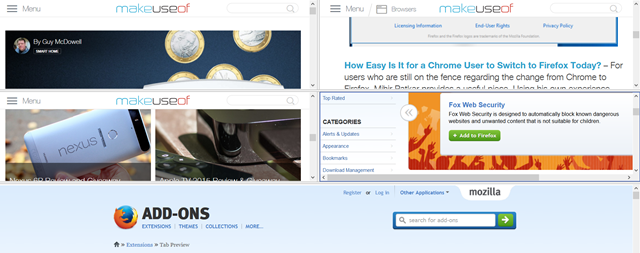
Jeśli wolisz, aby wszystkie karty były otwarte w osobnych przestrzeniach, możesz skorzystać z innego przydatnego dodatku Podgląd zakładki [już niedostępny]. To proste narzędzie wyświetla zawartość strony po najechaniu myszką na każdą kartę. Chociaż prawdopodobnie masz na kartach wyraźny tekst informujący o tym, jakie są strony lub witryny, jest to świetny dodatek, gdy karty stają się zbyt małe, aby je czytać, a nawet gdy masz kilka kart otwartych dla tej samej witryny, a tekst karty jest mniejszy niż pomocny.
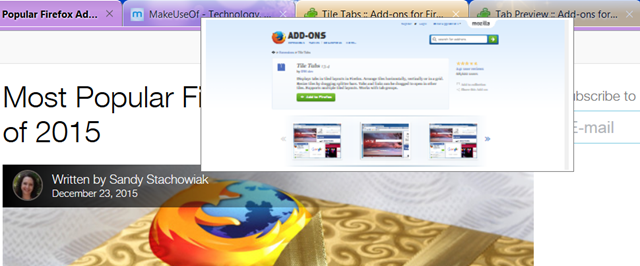
Gdy masz otwartych wiele kart naraz, przejście do tej, której potrzebujesz, może być dość kłopotliwe. Tab Grenade [Już niedostępny] może to złagodzić, zamykając wszystkie karty i umieszczając ich linki w jednym miejscu za pomocą jednego naciśnięcia przycisku.
To pozostawia tylko jedną otwartą kartę i pomocną listę linków. Następnie możesz otworzyć je wszystkie z powrotem, usunąć całą grupę, zamknąć je pojedynczo lub otworzyć tylko jedną z nich.
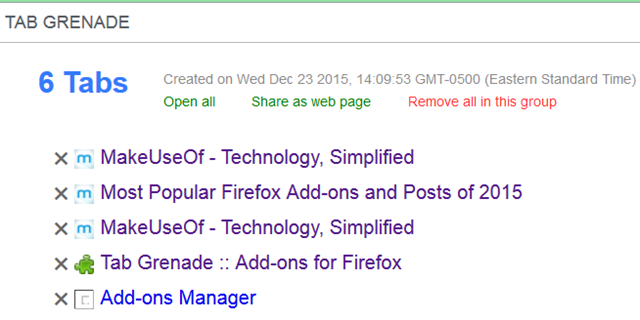
ColorfulTabs jest kolejną ulubioną funkcją organizacji kart, ponieważ umożliwia kodowanie kart kolorami. Możesz skonfigurować ustawienia wstępne, aby niektóre domeny zawsze otwierały się w tym samym kolorze, co jest cudowną funkcją.
Możesz także wybrać konkretny kolor używanej karty, podświetlić lub mrugnąć aktualnie wybraną kartę, a nawet zamienić karty w mini. ColorfulTabs to dodatek, który zdecydowanie pomaga szybko dostrzec zakładkę, której potrzebujesz.
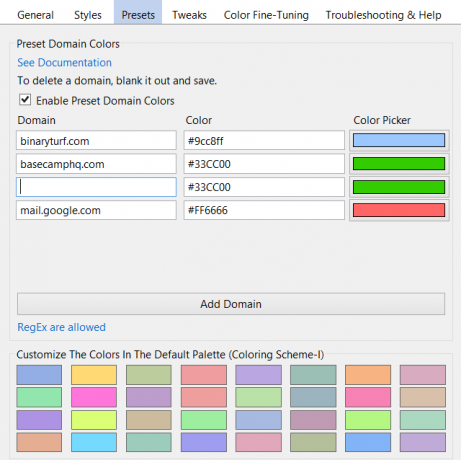
Narzędzia do zakładek
Zakładki mają na celu zapisywanie stron i stron internetowych, ale często gromadzimy ich tak wiele, że powstaje stara, nieaktualna lista. Przed uporządkowaniem zakładek zrób porządek za pomocą Sprawdzanie zakładek [niedostępne]. Ten dodatek skanuje twoje zakładki w poszukiwaniu złych linków, duplikatów, pustych folderów i innych błędów. Możesz wybrać, które foldery mają zostać przeskanowane, a co skanować, co jest dość przydatne. Następnie podejmij działania, dodając zakładkę do białej listy lub usuwając ją.
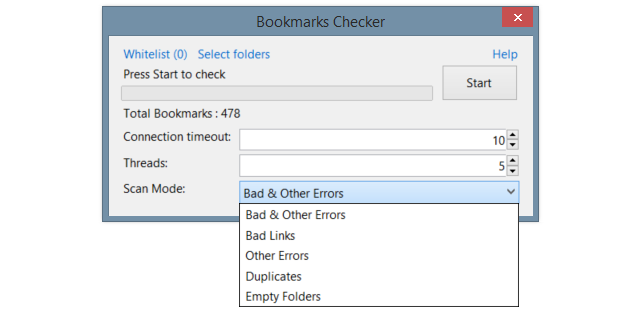
Po usunięciu zakładek ze złych linków i duplikatów nadszedł czas, aby dodać narzędzia, które pomogą Ci szybciej znaleźć to, czego potrzebujesz. Podgląd zakładek [niedostępne] jest podobny do podglądu kart, ponieważ można wyświetlić zawartość linku przed jego otwarciem, umieszczając kursor myszy nad adresem URL z listy.
Zaletą podglądu jest to, że można go przewijać, a wszystkie zawarte w nim łącza można klikać. Pomyśl o tym - możliwości są nieograniczone, jeśli masz linki do tagów w swojej ulubionej usłudze zakładek.

Kolejnym imponującym dodatkiem jest Pojemny pasek narzędzi zakładek [już niedostępny] co pozwala ukryć, automatycznie ukryć i używać wielu wierszy. Jedną z wyróżniających się funkcji jest to, że jeśli zdecydujesz się wyświetlać tylko ikony na pasku narzędzi zakładek, zobaczysz nazwę po najechaniu myszką. Oprócz tego możesz zdecydować, jak wyświetlić ikony, etykiety i cały pasek narzędzi. Istnieją różne funkcje, które mogą sprawić, że pasek narzędzi będzie uporządkowany, zmieniany rozmiar i razem bardziej wydajne narzędzie.
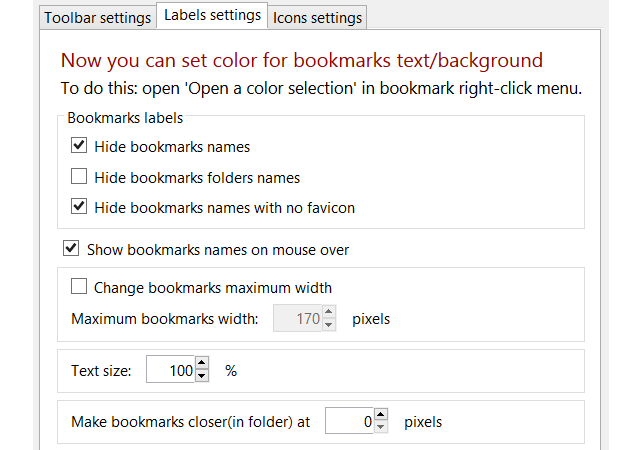
Narzędzia do robienia notatek
Cztery kompletne narzędzia zapewniające pełną synchronizację zapewniają kompletny pakiet zwiększający wydajność z Internetu na urządzenia mobilne. Począwszy od Evernote Web Clipper, ten dodatek pozwala przyciąć artykuł lub stronę internetową, dodać stronę do zakładek, udostępnić ją lub po prostu zrobić zrzut ekranu z adnotacjami. Następnie możesz łatwo uzyskać dostęp do wszystkich elementów przechwyconych za pomocą tego dodatku za pomocą Evernote w Internecie lub na urządzeniu mobilnym.
Jeśli jesteś wszechstronnym użytkownikiem Google i fanem aplikacji, to Panel GKeep [już niedostępny] Google Keep to dobre narzędzie. Dodaj notatki i listy, uzyskaj dostęp do swoich archiwów i przypomnień, a nawet dołącz zdjęcie lub udostępnij notatkę bezpośrednio z dodatku. Możesz uzyskać dostęp do wszystkich elementów zapisanych lub zmienionych za pomocą tego narzędzia po otwarciu Google Keep z jednej z innych lokalizacji.
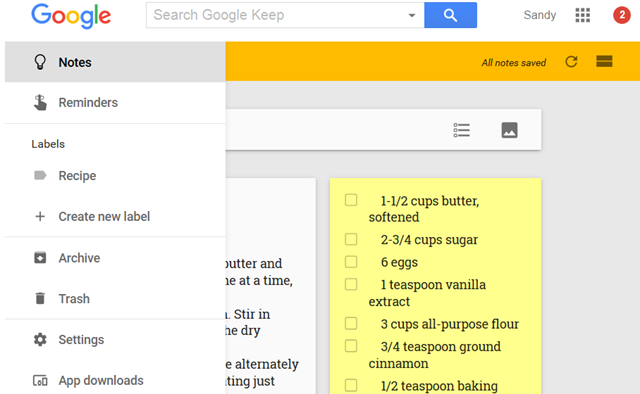
Kieszeń jest kolejnym ulubionym, jeśli chodzi o zapisywanie przedmiotów znalezionych w sieci. To wygodne narzędzie jest częścią nowszych wersji Firefoksa, ale wciąż można dodać jeśli masz starszą wersję.
Zapisuj znalezione elementy jednym dotknięciem i natychmiast zastosuj etykietę, aby jeszcze lepiej zorganizować. Możesz łatwo uzyskać dostęp do swoich przedmiotów kieszonkowych, klikając link w wyskakującym okienku, a nawet usunąć zapisaną stronę, jeśli zmienisz zdanie.
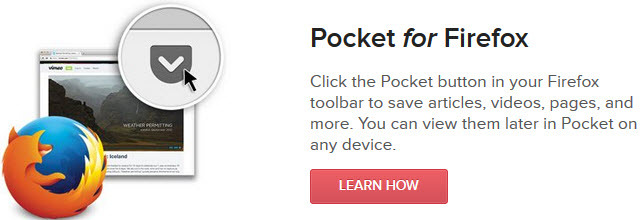
Pushbullet to idealny dodatek do synchronizacji i uzyskiwania dostępu do informacji z dowolnego miejsca. Wpisz wiadomość lub upuść plik, wyślij zrzut ekranu lub link i zrób to wszystko na urządzenia mobilne lub inne komputery. Pushbullet zapewnia szybki sposób na przechwytywanie i wysyłanie informacji, zdjęć i plików między różnymi urządzeniami, a nawet innym osobom.
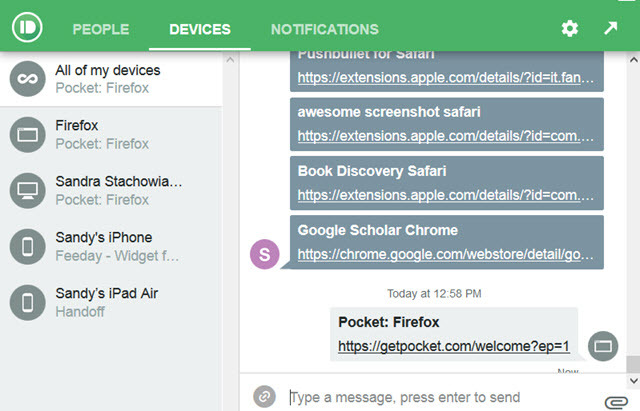
Narzędzia zadań i zadań
Począwszy od Wunderlist, możesz szybko dodawać zadania do dowolnej z istniejących list za pomocą Dodaj do listy Wunderlist [już niedostępny] narzędzie. Nie musisz więc przerywać tego, co robisz, aby chwycić urządzenie lub otworzyć stronę internetową, wystarczy dotknąć i dodać element. Strona, którą aktualnie odwiedzasz, jest wygodnie wstawiana do zadania, ale można to edytować, aby utworzyć inne zadanie. Dla obecnych użytkowników Wunderlist ten dodatek jest niezbędny.
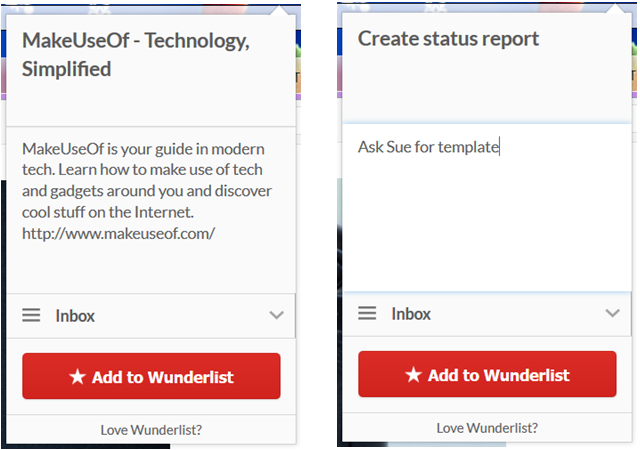
Todoist jest kolejnym popularnym menedżerem zadań, a dodatek jest potężniejszy niż Dodaj do Wunderlist, ponieważ możesz z nim zrobić znacznie więcej. Oprócz tego, że możesz dodawać zadania, możesz przeglądać listy, powiadomienia i elementy w ciągu dnia. Możesz także oznaczyć ukończone elementy z listy, skonfigurować skróty klawiaturowe i wyszukiwać według filtru. Tak więc dla użytkowników Todoist ten dodatek do przeglądarki Firefox jest koniecznością.
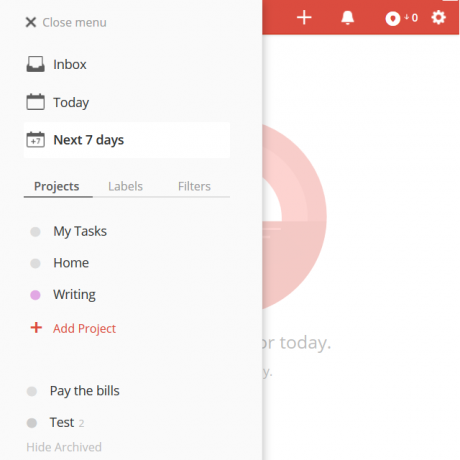
Dla tych fanów Toodledo [już niedostępny], jest też dodatek do Firefoksa. Szybkie dodawanie zadań za pomocą menu kontekstowego. Jeśli wolisz, możesz także użyć przycisku paska narzędzi do dodawania zadań jednym kliknięciem. Klikając stronę prawym przyciskiem myszy, link do niej jest automatycznie wstawiany do notatek zadania.
Dostępny jest również pasek boczny, dzięki czemu możesz zobaczyć swoje zadania na pierwszy rzut oka i być na bieżąco. Jeśli jesteś Toodledo-er, nadążaj lepiej, sprawdzając ten dodatek.
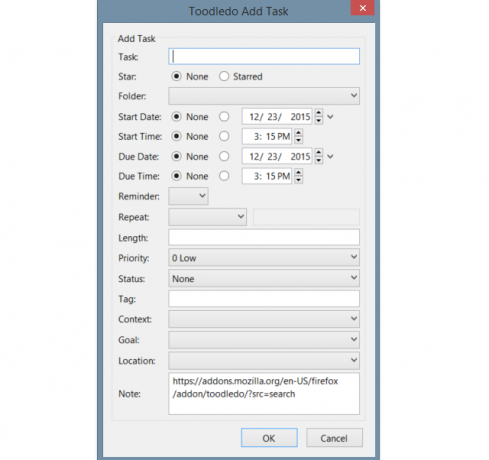
Użytkownicy Google Task mogą korzystać Panel GTasks [niedostępne] jako towarzysz przy wykonywaniu zadań w przeglądarce Firefox. Jednym dotknięciem możesz zobaczyć wszystkie swoje listy i każde swoje zadanie. Następnie możesz oznaczyć elementy jako ukończone, edytować szczegóły, sortować zadania, drukować elementy i jeszcze więcej. Istnieją wskazówki, które pomogą Ci i ten dodatek dla użytkowników Google Task naprawdę działa dobrze w Firefoksie.
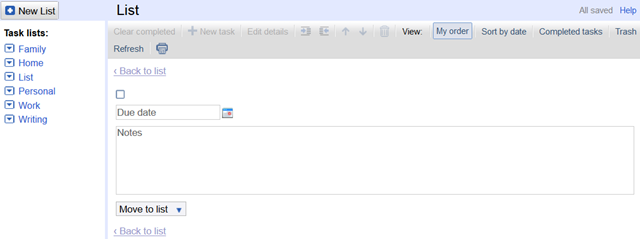
Dodatki dla określonych potrzeb
Chociaż powyższe narzędzia mogą być używane przez większość osób i są dla nich pomocne, istnieją osoby, które mają szczególne potrzeby. Od robienia zrzutów ekranu, po konkretne wyszukiwania i szybkie sposoby udostępniania - może być tutaj odpowiedni dodatek, aby szybciej i łatwiej wykonywać zadania.
Zrzuty ekranu i adnotacje
- Nimbus Screen Capture do rozbudowanego przechwytywania, edycji i zapisywania funkcji
- Niesamowite Screenshot Plus do prostych zrzutów ekranu i adnotacji [już niedostępne]
Wyszukiwanie szczegółowe
- Otwórz bibliotekę do wyszukiwania książek w Internecie Otwórz bibliotekę teren
- Podobne strony dla stron powiązanych z tą, którą odwiedzasz
Udostępnianie społecznościowe
- AddThis do udostępniania w sieciach społecznościowych, a także poczty e-mail, WordPress i Amazon [No Longer Available]
- Bufor dla skróconych adresów URL i planowania postów na Twitterze i Facebooku
Tłumaczenia
- S3 Tłumacz Google dla łatwego do odczytania panelu wyświetlacza [Niedostępne]
- Tłumacz Google dla przeglądarki Firefox dla tłumaczeń bezpośrednio na stronie
Definicje
- Dictionary.com do szybkich definicji w wyskakującym okienku [No Longer Available]
- Dictionary Anywhere do wymowy audio i prostego udostępniania
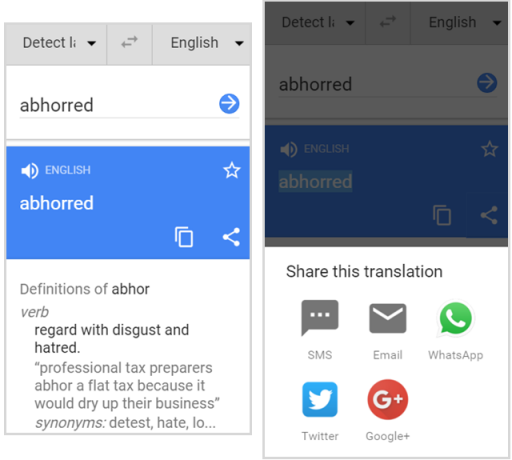
Wszystko jest szybkie i łatwe
Jeśli chodzi o zwiększenie produktywności, te dodatki dla Firefoksa, które Ci oferują szybkie i proste sposoby Jak pracować mądrzej i szybciej w Firefoksie: 4 taktyki do wypróbowania już dziśJeśli codziennie korzystasz z Internetu do pracy, wydajność jest niezbędna do osiągnięcia sukcesu. Skuteczną strategię można osiągnąć, używając świetnych dodatków do przeglądarki Firefox, aby stać się szybszym i bardziej wydajnym. Czytaj więcej wykonywania czynności i zadań są tym, co robi różnicę. Pomagają ci pracować mądrzej, a nie ciężej, jak to się mówi. To klucz do wydajności.
Jakie są twoje ulubione narzędzia zwiększające wydajność przeglądarki Firefox? Czy są jakieś specjalne dodatki, które już znacznie zwiększyły Twoją wydajność, którymi chciałbyś się podzielić?
Źródło zdjęcia: SK Design; Faithie przez Shutterstock.com
Sandy pracowała przez wiele lat w branży IT jako kierownik projektu, kierownik działu i kierownik PMO. Następnie postanowiła spełnić swoje marzenie i teraz pisze o technologii w pełnym wymiarze godzin.